Come abilitare il debug USB e le opzioni sviluppatore sui telefoni TCL
Questa guida ti aiuterà ad abilitare le Opzioni sviluppatore e il debug USB sul tuo telefono TCL in modo da poterlo collegare correttamente al tuo computer per il debug delle app, il trasferimento di file, il mirroring dello schermo, utilizzando l'applicazione per PC.
Segui queste istruzioni specifiche per la versione per garantire una connessione corretta tra il tuo dispositivo TCL e il computer.
Parte 1. Passaggi per aprire il debug USB e le opzioni sviluppatore sul dispositivo TCL
Parte 2. Risoluzione dei problemi di connessione
Parte 3. Hai bisogno di ulteriore assistenza?
Avviso: se non utilizzi un telefono TCL, puoi fare riferimento alla guida generale su come abilitare il debug USB sul Android dispositivo o alle guide specifiche del marchio elencate di seguito:
Mostra le guide al debug USB per altre marche
Consenti debug USB su Samsung >>
Abilita il debug USB su Xiaomi Mi/Redmi/POCO >>
Attiva il debug USB su TECNO/Infinix/itel >>
Attiva il debug USB su OPPO/realme >>
Abilita il debug USB su OnePlus >>
Attiva il debug USB su vivo/iQOO >>
Attiva il debug USB su Huawei/Honor >>
Apri il debug USB su Motorola >>
Parte 1. Passaggi per aprire il debug USB e le opzioni sviluppatore sul dispositivo TCL
Per telefoni TCL con Android 10, 11, 12, 13, 14, 15, 16+
*(Serie TCL 10, Serie 20, ecc.)*
Passaggio 1. Apri Impostazioni → vai su Sistema (o Sistema e aggiornamenti).
Passaggio 2. Tocca Informazioni sul telefono → Trova numero build.
Passaggio 3. Tocca il numero di build 7 volte finché non vedi "Ora sei uno sviluppatore!"
(Se richiesto) Inserisci il PIN, la password o la sequenza.
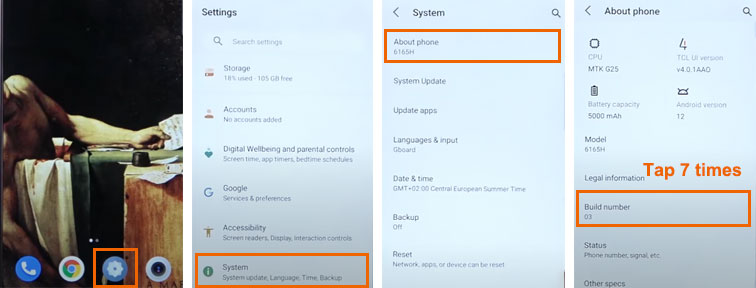
Passaggio 4. Torna indietro → Ora apri Opzioni sviluppatore.
Passaggio 5. Attiva il debug USB → tocca OK per confermare.
Passaggio 6. (Facoltativo ma consigliato) Abilita lo sblocco OEM , se necessario, per ADB/avvio rapido.
Fatto! Il tuo telefono TCL ora consente il debug USB.
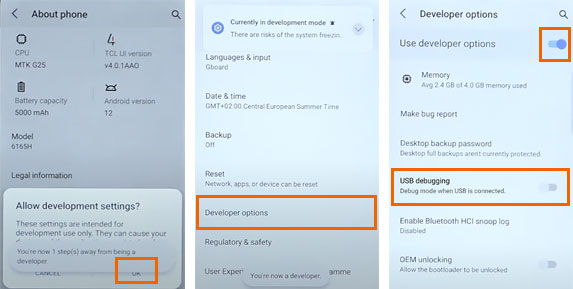
Per telefoni TCL meno recenti (Android 8, 9)
*(Modelli a marchio TCL LX, Plex, Alcatel)*
Passaggio 1. Impostazioni → Sistema → Informazioni sul telefono.
Passaggio 2. Tocca il numero di build 7 volte → viene visualizzato "Modalità sviluppatore abilitata ".
Passaggio 3. Premi Indietro → Apri Opzioni sviluppatore.
Passaggio 4. Attiva il debug USB → conferma con OK.
Differenze chiave
(1) Android 10+: potrebbe essere necessaria la verifica del PIN
(2) Android 9 e seguenti: nessun controllo di sicurezza aggiuntivo
Raccomandazioni per la sicurezza
(1) Abilita il debug USB solo quando necessario (disabilitalo in seguito).
(2) Non consentire mai l'opzione "Consenti sempre da questo computer" sui PC pubblici.
(3) Revoca autorizzazioni USB dopo l'uso: Opzioni sviluppatore → Revoca autorizzazioni di debug USB.
Parte 2. Risoluzione dei problemi di connessione
1. Mancano le Opzioni sviluppatore?
Assicurati di aver toccato il numero di build 7 volte (guarda il messaggio di conferma).
2. Debug USB disattivato?
Prova a riavviare il telefono o ad abilitare lo sblocco OEM. Scopri di più >>

3. Il computer non rileva il telefono?
Utilizzare un cavo USB diverso, controllare la modalità di trasferimento file (MTP) o riavviare entrambi i dispositivi.

Parte 3. Hai bisogno di ulteriore assistenza?
Se hai bisogno di ulteriore supporto, non esitare a contattarci all'support@coolmuster.com con i seguenti dettagli:
(1) Qual è la marca, il modello e la versione del sistema operativo del tuo dispositivo Android ?
(2) Descrivi i tuoi problemi in dettaglio.
(3) Inviaci alcuni screenshot per mostrare i problemi.

Per altre domande relative ai Coolmuster prodotti, come l'installazione, l'utilizzo o la connettività, consulta la nostra pagina delle domande frequenti sui prodotti . Troverai soluzioni su misura per il tuo prodotto specifico.
Articoli Correlati:
Non è stato possibile collegare il dispositivo Android al computer tramite USB? Ecco cosa fare
Cosa fare se il debug USB è abilitato ma il rilevamento non è ancora riuscito?
Cosa fare se il programma non riconosce il mio dispositivo Android ?
